git使用操作说明书
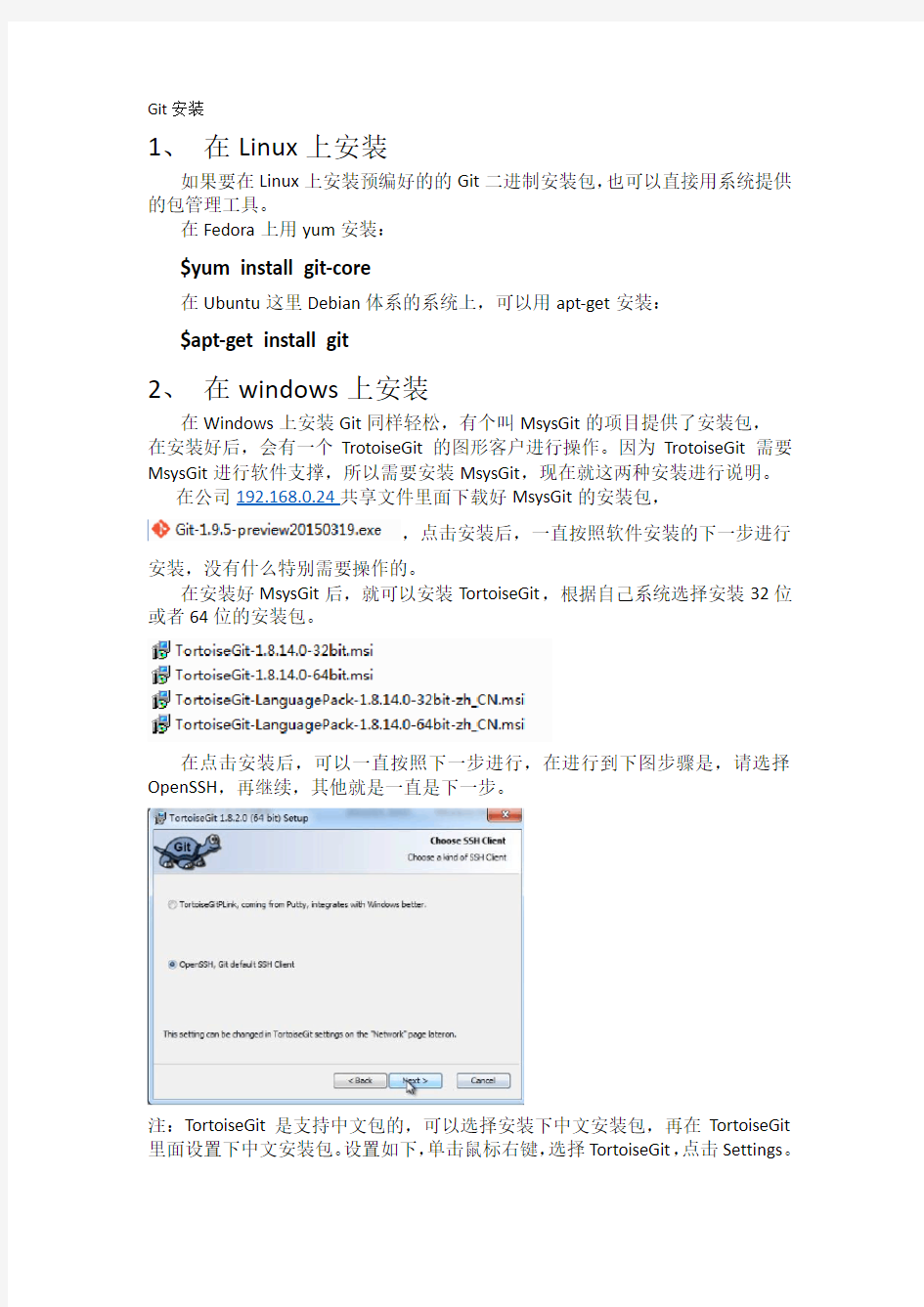
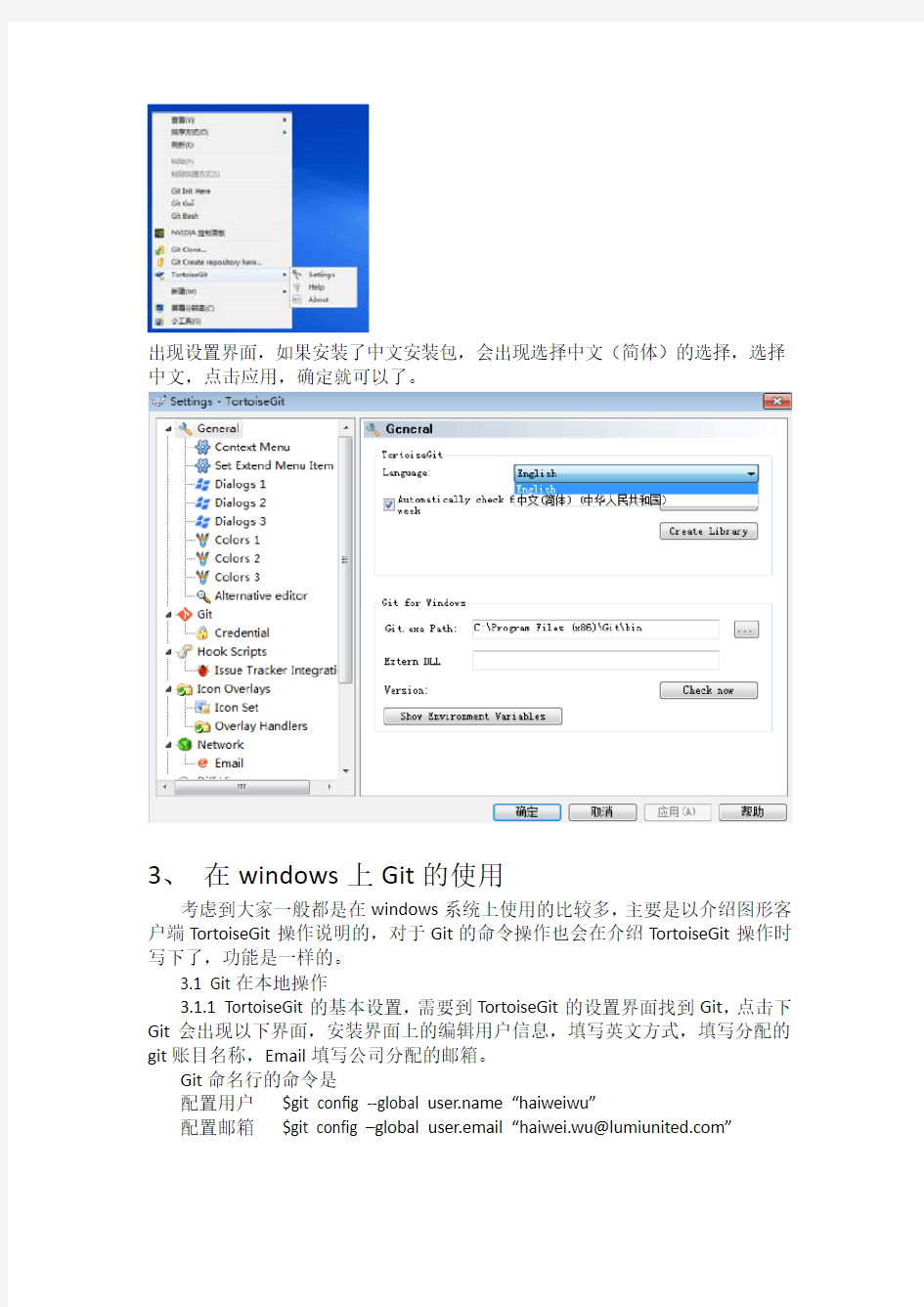
Git安装
1、在Linux上安装
如果要在Linux上安装预编好的的Git二进制安装包,也可以直接用系统提供的包管理工具。
在Fedora上用yum安装:
$yum install git-core
在Ubuntu这里Debian体系的系统上,可以用apt-get安装:
$apt-get install git
2、在windows上安装
在Windows上安装Git同样轻松,有个叫MsysGit的项目提供了安装包,
在安装好后,会有一个TrotoiseGit的图形客户进行操作。因为TrotoiseGit需要MsysGit进行软件支撑,所以需要安装MsysGit,现在就这两种安装进行说明。
在公司192.168.0.24共享文件里面下载好MsysGit的安装包,
,点击安装后,一直按照软件安装的下一步进行
安装,没有什么特别需要操作的。
在安装好MsysGit后,就可以安装TortoiseGit,根据自己系统选择安装32位或者64位的安装包。
在点击安装后,可以一直按照下一步进行,在进行到下图步骤是,请选择OpenSSH,再继续,其他就是一直是下一步。
注:TortoiseGit是支持中文包的,可以选择安装下中文安装包,再在TortoiseGit 里面设置下中文安装包。设置如下,单击鼠标右键,选择TortoiseGit,点击Settings。
出现设置界面,如果安装了中文安装包,会出现选择中文(简体)的选择,选择中文,点击应用,确定就可以了。
3、在windows上Git的使用
考虑到大家一般都是在windows系统上使用的比较多,主要是以介绍图形客户端TortoiseGit操作说明的,对于Git的命令操作也会在介绍TortoiseGit操作时写下了,功能是一样的。
3.1 Git在本地操作
3.1.1 TortoiseGit的基本设置,需要到TortoiseGit的设置界面找到Git,点击下Git会出现以下界面,安装界面上的编辑用户信息,填写英文方式,填写分配的git账目名称,Email填写公司分配的邮箱。
Git命名行的命令是
配置用户$git config --global https://www.360docs.net/doc/c414961254.html, “haiweiwu”
配置邮箱$git config –global user.email “haiwei.wu@https://www.360docs.net/doc/c414961254.html,”
3.1.2 Git的初始化(git命令行是git init)
在选择需要进行版本控制的文件位置,单击右键,选择“Git在这里创建版本库…”,
点击右键,出现如下,提示是否创建版本库的,点击确定
在目录中就会出现一个名为.git的隐藏文件夹,所有库的相关内容都会存在这个文件夹中.以后不管这个项目添加多少个文件夹,整个库只会有这一个管理文件夹。注意这个文件夹出现任何情况都不要删除。否则版本控制的文件就是会丢失。
3.1.2 Git的添加文件及文件夹(git命令行是git add filename)
选中需要进行版本控制的文件或者文件夹,还是右键,选中TortoiseGit,在右拉菜单中选择增加。
3.1.3 Git的提交版本库(git命令行是git commit -m “提交信息编写”)
在选择增加好文件后,弹出以下会话框,可以选择提交,也可以退出。
选择提交后,选择需要提交的文件,提交后会提交到版本库中,需要填写本次提交的信息,编写好提交信息(本次修改了什么,为什么提
交之类的,方便后续的查找问题),点击确定的。如下图:
也可以在当前工作区里面,鼠标右键,选择Git提交,也会显示提交信息的。跟上面一样
注:每次修改好文件后,需要提交到版本库的时候,需要保存文件后再提交的,有些不支持版本控制的软件,还需要保存文件后,退出当前的工作区,再进行提交,否则容易出现问题。
3.1.4 Git状态(git命令行git status)
在TortoiseGit中,文件的状态都会是以图表的方式显示的,如果提交成功,如下图,文件图标会打钩的。
如果修改文件,出现变化,相应的文件的图标也会出现变化的,如下图,修改后未提交出现的情形。
Git分支
Git最强大的功能就是分支功能,在实际工作中,我们要为许多任务设定优先级。分支就是可以方便我们处理这种优先级的区分。
3.1.5 创建分支(git branch branchname)
TortoiseGit创建分支的方式如下在工作区中,右键,在TortoiseGit中,选择创建分支就可以。填写下想要命名的分支名称。
3.1.6 切换分支(git命令git checkout branchname)
在TortoiseGit中切换到分支,可以用两种方式,
一:在创建分支时,下面的选项中,在切换到新的分支打钩(git命令git checkout –b branchname),点击确定。
二:在TortoiseGit中,右键选择菜单中的切换/检出,选择想要切换分支进行操作。在新的分支里面可以进行文档修改,或者添加新的文件。在完成工作后,需要重新提交到版本库中。在完成这些操作后切换下分支,看下自己的文件的内容或者工作区的文件情况。
3.1.7 合并分支(git 命令git merge branchname)
首先合并分支需求切换到master分支上,接着选择TortoiseGit选择合并的分支。
3.1.8 删除分支(git 命令git branch –d branchname)
一般在合并完成后,该分支的功能也没有作用了,就是可以删除分支了,是在切换/检出分支里面在分支后面的,
点击下,出现浏览引用的会话框,选择要删除的分支,删除分支即可。
3.1.9其他操作
a)Stash
Git提供了一个暂存修改的功能,称为Stash,在一些程序进行了修改,但还不想commit成revision时,就可以将这些修改Stash起来,等到后面需要时再将它们Pop出来.
b)忽略文件
不是所有的文件都是需要提交到版本库里面的,对于一些不需要提交的文件,可以选择忽略的,在选中文件后,在TortoiseGit的右键是可以设置的到忽略列表的,这样在提交时就不会一直显示出来的。
所以,从现在来看,git的主体思路就是不断的建立分析,可靠以后再合并到主分支里面,从而使得整个版本不断更新。当然相关的功能必不可少,比如版本回溯,就是发现当前版本不够好,返回到之前的某个版本重新来过等等,这些功能也非常重要,
但是只要明白了主线,就可以明白为什么有那些相关功能了。git本身就是为使用而开发的,所具有的功能都是现实使用中碰到的最常见的问题。
3.2 Git与服务器的操作
Git使用教程
Git使用教程 原文出处:涂根华的博客 一:Git是什么? Git是目前世界上最先进的分布式版本控制系统。 二:SVN与Git的最主要的区别? SVN是集中式版本控制系统,版本库是集中放在中央服务器的,而干活的时候,用的都是自己的电脑,所以首先要从中央服务器哪里得到最新的版本,然后干活,干完后,需要把自己做完的活推送到中央服务器。集中式版本控制系统是必须联网才能工作,如果在局域网还可以,带宽够大,速度够快,如果在互联网下,如果网速慢的话,就纳闷了。 Git是分布式版本控制系统,那么它就没有中央服务器的,每个人的电脑就是 一个完整的版本库,这样,工作的时候就不需要联网了,因为版本都是在自己的电脑上。既然每个人的电脑都有一个完整的版本库,那多个人如何协作呢?比如说自己在电脑上改了文件A,其他人也在电脑上改了文件A,这时,你们两之间只需把各自的修改推送给对方,就可以互相看到对方的修改了。 三:在windows上如何安装Git? msysgit是 windows版的Git,如下: 需要从网上下载一个,然后进行默认安装即可。安装完成后,在开始菜单里面找 到“Git –> Git Bash”,如下: 会弹出一个类似的命令窗口的东西,就说明Git安装成功。如下:
安装完成后,还需要最后一步设置,在命令行输入如下: 因为Git是分布式版本控制系统,所以需要填写用户名和邮箱作为一个标识。 注意:git config –global 参数,有了这个参数,表示你这台机器上所有的Git 仓库都会使用这个配置,当然你也可以对某个仓库指定的不同的用户名和邮箱。四:如何操作? 一:创建版本库。
Eclipse中git的基本使用
一、安装E G I T插件 二、使用EGIT前的配置 三、新建GIT仓库 四、配置.gitignore文件 五、查看历史记录 六、推送远程仓库 七、远程GIT仓库 八、解决推送冲突 九、重置功能 一、安装EGIT插件 现在的eclipse一般都自带了,如果没有,使用EclipseMarketplace,搜索EGit 二、使用EGIT前的配置 配置个人信息,最重要的是https://www.360docs.net/doc/c414961254.html,和user.email Preferences>Team>Git>Configuration addEntry 三、新建GIT仓库 新建hh_monitor项目 File>Team>ShareProject选择GIT 创建仓库后,在$ProjectWorks\hh_monitor目录下的.git文件夹,就是git的仓库地址。 和CVS、SVN不同,GIT不会在每一个目录下建立版本控制文件夹,仅在根目录下建立仓库。 同时,eclipse中的project也建立git版本控制,此时未创建分支,处于NO-HEAD状态
文件夹中的符号””表示此文件夹处于untracked状态,这样就成功创建GIT 仓库。 四、配置.gitignore文件 配置.gitignore,排除不需要提交的文件。 此时我们尝试做一次提交,Team->Commit 如上图所示,Author和Committer会默认为Git配置的用户信息。 下面的Files窗口中可以看到此次提交的文件,其中有非常多带有work的文件,此时,在我们的project中链接的work也被GIT默认到版本控制中了。 work下面的文件不需要进行版本控制的,我们可以通过配置.gitignore来排除这这个文件夹。 打开Navigator窗口,在project根目录中添加.gitignore文件,将需要排除控制的目录写入.gitignore文件中。 再次尝试commit,需要提交的文件已经被过滤。 首次提交后,会自动生成master分支 然后在com.hh中新建一个文件,可以看到图标依然是问号,处于untracked状态,即git没有对此文件进行监控。 通过Team->Addtoindex可以将文件加入git索引,进行版本监控 PS:可以看到图标显示也有了变化(EGIT中只要Commit就可以默认将untracked的文件添加到索引再提交更新,不需要分开操作) 也可以通过Team->Untrack将文件从索引控制中排除。 将此次新增的文件commit到仓库中,文件将处于unmodified状态,或者说,这就是一种staged状态 然后修改文件的内容,文件将处于modified状态 五、查看历史记录 Team->Showinhistory可以查看版本历史提交记录 可以选择对比模式 六、推送远程仓库
Git 常用命令速查
一、Git 常用命令速查 git push origin :分支名删除远程库分支 git branch 查看本地所有分支 git status 查看当前状态 git commit 提交 git branch -a 查看所有的分支 git branch -r 查看远程所有分支 git commit -am "init" 提交并且加注释 git remote add origin git@192.168.1.119:ndshow git push origin master 将文件给推到服务器上 git remote show origin 显示远程库origin里的资源 git push origin master:develop git push origin master:hb-dev 将本地库与服务器上的库进行关联 git checkout --track origin/dev 切换到远程dev分支 git branch -D master develop 删除本地库develop git checkout -b dev 建立一个新的本地分支dev git merge origin/dev 将分支dev与当前分支进行合并 git checkout dev 切换到本地dev分支 git remote show 查看远程库 git add . 目录下所有的文件 git rm 文件名(包括路径) 从git中删除指定文件 git clone git://https://www.360docs.net/doc/c414961254.html,/schacon/grit.git 从服务器上将代码给拉下来 git config --list 看所有用户 git ls-files 看已经被提交的 git rm [file name] 删除一个文件 git commit -a 提交当前repos的所有的改变 git add [file name] 添加一个文件到git index git commit -v 当你用-v参数的时候可以看commit的差异 git commit -m "This is the message describing the commit" 添加commit信息git commit -a -a是代表add,把所有的change加到git index里然后再commit git commit -a -v 一般提交命令 git log 看你commit的日志 git diff 查看尚未暂存的更新 git rm a.a 移除文件(从暂存区和工作区中删除) git rm --cached a.a 移除文件(只从暂存区中删除) git commit -m "remove" 移除文件(从Git中删除) git rm -f a.a 强行移除修改后文件(从暂存区和工作区中删除) git diff --cached 或$ git diff --staged 查看尚未提交的更新 git stash push 将文件给push到一个临时空间中 git stash pop 将文件从临时空间pop下来 --------------------------------------------------------- git remote add origin git@https://www.360docs.net/doc/c414961254.html,:username/Hello-World.git
git、gerrit的使用方法和规范方案
git、gerrit的使用方法和规范 1、新员工git安装环境准备 首先从服务器端 ftp://192.168.31.10/Software/Tool/Git/ (用户名/密码 paypalm/paypalms)获取软件Git-1.9.4-preview20140929 1、默认安装 Git-1.9.4-preview20140929 安装完成后打开git bash编辑器 生成密钥对:ssh-keygen -t rsa 按三次回车键,默认生成路径如下图
将生成的公钥内容在gerrit中进行添加(参考下文gerrit注册使用)每个人不同环境可以添加多个对应的公钥cat ~/.ssh/id_rsa.pub 2、gerrit注册使用 1、申请账号 通过邮件向PPCM@https://www.360docs.net/doc/c414961254.html,发邮件申请,打开gerrit网站 (http://192.168.31.10:8088),登录后在右上角进行setting设置
2、公钥添加 点击SSH Public Keys》Add Key选项进行公钥添加
3、邮箱注册 点击Register New Email 进行邮箱注册,注册后有邮件发送至你的邮箱点开链接重新登录 3、gerrit主要功能介绍 1、常规功能 1、登录gerrit》ALL》open状态,此显示为已推送但还没有入库的所有patch,CR状态栏中绿色对勾代表已评审状态,可以根据计划入库 2、gerrit》ALL》Merged状态表示所有已经进入项目库的patch
3、提交patch后,开发人员可能觉得不太满意会选择放弃,gerrit》ALL》Abandoned 即为已放弃的patch,只有还没有入库的patch才能选择放弃,点击进入patch,橘黄色Abandon即为放弃选项,放弃后的patch依然可以进行还原,如以下操作 橘黄色Restore为还原选项
Git+使用教程
Git 中文教程 介绍 Git --- The stupid content tracker, 傻瓜内容跟踪器。Linus 是这样给我们介绍 Git 的。 Git 是用于 Linux 内核开发的版本控制工具。与常用的版本控制工具 CVS, Subversion 等不同,它采用了分布式版本库的方式,不必服务器端软件支持,使源代码的发布和交流极其方便。 Git 的速度很快,这对于诸如Linux kernel 这样的大项目来说自然很重要。 Git 最为出色的是它的合并跟踪(merge tracing)能力。 实际上内核开发团队决定开始开发和使用 Git 来作为内核开发的版本控制系统的时候,世界开源社群的反对声音不少,最大的理由是 Git 太艰涩难懂,从 Git 的内部工作机制来说,的确是这样。但是随着开发的深入,Git 的正常使用都由一些友好的脚本命令来执行,使 Git 变得非常好用,即使是用来管理我们自己的开发项目,Git 都是一个友好,有力的工具。现在,越来越多的著名项目采用 Git 来管理项目开发,例如:wine, U-boot 等,详情看https://www.360docs.net/doc/c414961254.html,/git 作为开源自由原教旨主义项目,Git 没有对版本库的浏览和修改做任何的权限限制。它只适用于 Linux / Unix 平台,没有 Windows 版本,目前也没有这样的开发计划。 本文将以 Git 官方文档Tutorial,core-tutorial和Everyday GIT作为蓝本翻译整理,但是暂时去掉了对 Git 内部工作机制的阐述,力求简明扼要,并加入了作者使用 Git 的过程中的一些心得体会,注意事项,以及更多的例子。建议你最好通过你所使用的 Unix / Linux 发行版的安装包来安装 Git, 你可以在线浏览本文,也可以通过下面的命令来得到本文最新的版本库,并且通过后面的学习用 Git 作为工具参加到本文的创作中来。 $ git-clone https://www.360docs.net/doc/c414961254.html,/git/gittutorcn.git 创建一个版本库:git-init-db 创建一个 Git 版本库是很容易的,只要用命令git-init-db就可以了。现在我们来为本文的写作创建一个版本库: $ mkdir gittutorcn $ cd gittutorcn $ git-init-db git 将会作出以下的回应 defaulting to local storage area 这样,一个空的版本库就创建好了,并在当前目录中创建一个叫 .git 的子目录。你可以用 ls -a 查看一下,并请注意其中的三项内容: ● 一个叫 HEAD 的文件,我们现在来查看一下它的内容:
TortoiseGit用户手册
TortoiseGit用户手册 1.创建本地仓库 选中本地文件夹右键—>Git在这里创建版本库;只在根目录出现一个名为.git的库管理文件夹。建好本地仓库后,需把仓库名发给管理员,管理员配置好远端及权限后,才可推送。 2.克隆远程的版本库 在本地目录右键—>Git克隆,输入远程仓库地址和本地副本目录 3.添加文件及文件夹 在文件夹中右键,选择"Git提交(C)",在提交窗口中选择所有需要提交的文件夹及文件并输入有效的注释。 add添加到暂存区,commit提交到本地仓库,push推送到远端。push是将本地仓库的元素推送到远端,暂存区和未受版本控制的不可被推送。
4.比较版本差异 选中需要查看提交记录的文件或文件夹,右键Git—>显示日志—>选择需要比较差异的两个版本,右键“比较版本差异”。(注意是比较已提交到本地仓库的版本差异,Git的比较差异菜单是比较工作副本和本地仓库的差异) 5.使用分支 5.1分支策略 主分支master:用于发布版本 开发分支develop:日常开发分支需要合并到master分支 临时性分支:功能分支feature、预发布分支release、修复bug分支fixbug. 功能分支从develop中分支出来,开发完成后再合并入develop后即可删除,名字采用feature-* 的形式命名。 预发布分支在正式颁布前,需要一个预发布的版本测试。从develop中分支出来,用完后合并到develop分支和master分支。 fixbug分支从master拉出,完成后合并到master并同步到develop分支。 5.2 分支创建 选中需要创建分支的项目,右键—>tortoiseGit—>创建分支。在弹出的窗口输入分支名,并选择合适的基准分支:
github使用教程
1、什么是GIT Git是一个强调速度的分布式版本控制软件和源代码管理系统(SCM, source code management)。Git最初是由Linus Torvalds为内核开发而设计的管理软件。自从Git推出以来,已经被很多开源项目所采纳。每一个Git工作目录是一个带有完全历史记录和版本信息的仓库,不依赖于网络和中央服务器。Git是一个免费的开源软件,遵从GNU v2协议。 Git这个词在英语中的原意是很笨拙,没用的人。Linus自嘲说:“我是一个任性的笨蛋,所以我把我的所有的项目的名字都和我很相似。第一个是Linux,现在是Git。”Git的帮助文档中描述Git为:笨拙的内容跟踪者(the stupid content tracker)。(翻译自WIKI) 关于开发Git的一些历史由来,可以看看这个网站:https://https://www.360docs.net/doc/c414961254.html,/lkml/2005/4/6/121 2、为什么要用GIT ?更顺畅的工作流程,开发过程中,完全可以离线操作 ?快速,Git分布式架构使得本地仓库包含所有的历史版本信息,你可以在不同的版本之间快速切换 ?弹性的本地分支,在svn下,你建一个分支需要把源代码复制到另外一个文件夹,而在Git下,创建分支的代价是非常小的,只需一条命令 ?仓库目录结构简洁,用Git复制一个项目,只会在项目根目录创建一个.git的目录,而其他目录很干净 ?内容按元数据方式存储,所有的版本信息都位于.git目录下 ?完整性好,更易于协作开发 ?用户群大,现在已经有成千上万个开源项目采用Git来做项目管理,github上更是有无数个代码仓库 3、GIT安装与配置 a) 安装 1.从源码安装 在安装之前,你必须保证以下几个依赖包已经安装在你的系统上: curl, zlib, openssl, expat, libiconv。如果你的系统是Ubuntu,你可以这样安装: apt-get install curl-devel expat-devel gettext-devel openssl-devel zlib-devel 当所有的依赖项已经解决,就可以从https://www.360docs.net/doc/c414961254.html,/download上下载Git的源码,然后编译安装,具体命令如下: tar -zxf git-1.*.*.*.tar.gz cd git-1.*.* make prefix=/usr/local all sudo make prefix=/usr/local install
gerrit git 常用操作
gerrit/git常用操作 1、代码下载方法 a. 下载整个工程代码: repoinit …… repo sync b. 下载部分模块代码 repoinit …… repo sync + projectPath 2、通过repo 提交代码 a.下载所需修改模块的代码 mkdir Test cd Test repoinit …… repo sync projectName b. 建立新分支:repo start branchName . / repo start branchNameprojectName c. 修改代码 d. git add . (提交所有修改到git缓冲区) / git add + FileName(只提交指定文件) e. git commit -s 格式要求: module: submodule: Message Title Blablabla Message Content Blablablablablablablablabla Ticket: APOLLO-20472 f. repo upload . / repo upload projectName g. 评审代码并submit。 3、直接通过gerrit pick Patch a.在gerrit上打开需要pick的patch b.点击“Cherry Pick To”按钮,在弹出的对话框中输入需要pick到的branch. 注意:如果无法直接pick过来,网页会直接报错,此时则需要按下面的步骤4手动pick,并解决冲突。 c.成功pick之后,会生成一个新的gerrit提交,并自动在Reviewer中加入了原Author,merge 之前让原Author确认。 d.评审代码并submit。 4、Pick冲突解决: 如果在gerrit上直接pick产生冲突,需要手动pick,并解决冲突:
git简单入门教程
安装完成后,在命令行输入: $ git config --global https://www.360docs.net/doc/c414961254.html, "Your Name" $ git config --global user.email "email@https://www.360docs.net/doc/c414961254.html," 选择一个合适的地方,创建一个空目录: $ mkdir learngit $ cd learngit $ pwd /Users/michael/learngit 通过git init命令把这个目录变成Git可以管理的仓库: $ git init Initialized empty Git repository in /Users/michael/learngit/.git/ 编写一个readme.txt文件,一定要放到learngit目录下(子目录也行), 因为这是一个Git仓库,放到其他地方Git再厉害也找不到这个文件。内容如下: Git is a version control system. Git is free software. 修改的过程 第一步,用命令git add告诉Git,把文件添加到仓库://可以一次添加多个文件,然后分一次提交就行了 $ git add readme.txt 第二步,用命令git commit告诉Git,把文件提交到仓库: $ git commit -m "wrote a readme file" [master (root-commit) cb926e7] wrote a readme file 1 file changed, 2 insertions(+) create mode 100644 readme.txt git status 命令可以让我们时刻掌握仓库当前的状态 git diff 能看看具体修改了什么内容 git log命令显示从最近到最远的提交日志 如果嫌输出信息太多,看得眼花缭乱的, 可以试试加上--pretty=oneline $ git log --pretty=oneline
GIT使用操作指南
GIT使用说明GIT使用说明
说明 本文档只是日常工作中一些使用步骤的简单归纳,旨在帮助大家快速用上GIT,如 有疏漏,请大家发邮件yuxiao.qiao@https://www.360docs.net/doc/c414961254.html,,会及时进行改进,谢谢。文档简介 1.安装支持中文文件名的Git 命令行软件包MsysGit。 2.在MsysGit 中生成用来访问Git 版本控制库的公钥数据。 3.安装Git 图形界面客户端软件TortoiseGit。 4.配置TortoiseGit。 5.在服务器中新建版本库。 6.TortoiseGit使用简介。
目录 1.安装MSYSGIT (3) 2.生成SSH 密钥 (7) 2.1.Linux系统 (7) 2.2.Windows操作系统 (8) 2.3.添加ssh文件 (9) 3.安装TORTOISEGIT (11) 4.配置TORTOISEGIT (12) 5.新建版本库 (14) 6.TORTOISEGIT使用 (15) 6.1.Clone版本库 (16) 6.2.设置参数 (17) 6.3.新增文件 (18) 6.4.修改文件 (23) 6.5.删除文件 (28)
GIT 使用指南1.安装MsysGit 1.下载安装程序,下载地址: https://www.360docs.net/doc/c414961254.html,/files/Git-1.8.1.2-preview20130201.exe 2.双击安装软件,进入安装页面,单击“next”,在以下页面中设置软件安装路 径。 3.配置命令行快捷方式,在安装中会出现设置如何与Windows 的文件浏览器结 合的界面,设置成“可在目录上点右键直接进入该目录的Git 命令行”,如 下图所示:
Git版本控制的安装使用指南
1. 概述 Git是基于Linux内核开发的分布式版本控制/软件配置管理软件,与CVS、Subversion 等集中式版本控制软件不同,Git采用分布式管理,不需要服务器端软件即可运行。Git速度很快,并且具有很出色的合并追踪能力。很多有名的软件开发都使用Git来进行版本控制,其中有Linux内核、https://www.360docs.net/doc/c414961254.html,服务器和OLPC内核开发等。 作为开源软件的代表,Git不对版本库的浏览和修改作任何的权限限制,因此只能采用其他工具实现权限管理,如gitosis、gitolite、CodeBeamer MR。 原本Git的使用只限于Linux/Unix,由于Cygwin、msysgit、TortoiseGit等GUI工具的出现,在Windows平台的使用逐渐成熟。 2. Git安装 2.1 安装Git 安装Git作为客户端,运行客户端可通过Git Bash(Git的命令行)或Git GUI操作。Windows下使用Git-1.7.8-preview20111206.exe,安装要点如下:
上述图片所示选项,似乎也不确定,网上帖子安装教程各种选项都有。安装完后,点击桌面Git Bash启动,执行命令pwd查看默认进入的文件目录,执行下面命令:mkdir .ssh (注意文件名前有.),即在默认目录下建立.ssh文件夹。修改环境变量,桌面右击我的电脑, 在属性中选择高级选项,左击环境变量,在系统变量中选择新建或编辑
下面列出一些问题的解决方法: a. Git Bash中ls不能显示中文目录(可直接打开编辑):在 git/etc/git-completion.bash中增加一行: alias ls='ls --show-control-chars --color=auto',注意引号为中文单引号,重启Git Bash b. Git commit不能提交中文注释:修改git/etc/inputrc中对应的行: set output-meta on set convert-meta off c. git log无法显示中文注释,在git/etc/profile中增加一行: export LESSCHARSET=iso8859 安装完后,需要在Git Bash中注册本人信息: git config --global https://www.360docs.net/doc/c414961254.html, Your Name git config --global user.email your@email.address 在服务端,即Ubuntu,安装Git: sudo apt-get install git-core git-doc 3. Gitolite安装
gitlab使用指南
gitlab使用指南 1 gitlab介绍 GitLab 是一个用于仓库管理系统的开源项目,使用Git作为代码管理工具,并在此基础上搭建起来的web服务。 GitLab是基于网络的Git仓库管理工具,且具有wiki和issue跟踪功能。使用Git作为代码管理工具,并在此基础上搭建起来的web服务。 GitLab,它使用Ruby语言写成。后来,一些部分用Go语言重写。 2应用特点 1.Web框架使用RubyonRails。 2.基于MIT代码发布协议。 3.需要gitolite协同工作 3优点 GitLab为整个DevOps生命周期提供解决方案 1.管理 统计和分析功能。 GitLab提供统计数据和洞察力,以帮助提高GitLab在组织中的价值。 2.计划 项目计划和管理功能。 使用GitLab灵活的项目管理工具可视化,确定优先级,协调和跟踪进度。 3.创造 源代码以及数据创建和管理功能。 将源代码整合到一个易于管理和控制的分布式版本控制系统中,而不会影响工作流程。GitLab的Git存储库附带分支工具和访问控制,可为项目和代码的协作提供可扩展的单一事实来源。 4.校验 测试,代码质量和持续集成功能。 内置的静态代码分析,代码测试,代码质量,依赖项检查和Review Apps可以更快地发现错
误,提高安全性并缩短反馈周期。自定义您的批准工作流控件,自动测试代码质量,并为每个代码更改启动过渡环境。 GitLab持续集成是下一代测试系统,可以扩展以更快地运行测试。 5.包 Docker容器注册表。 GitLab软件包允许组织将GitLab用作各种常见软件包管理器的专用存储库。用户能够构建和发布程序包,这些程序包可以很容易地作为下游项目中的依赖项使用。 6.发布 应用程序发布和交付功能。 花更少的时间配置工具,而花更多的时间创建工具。无论要部署到一台服务器还是数千台服务器,都可以通过GitLab内置的持续交付和部署来自信,安全地构建,测试和发布代码。 7.配置 应用程序和基础结构配置工具。 使用GitLab Auto DevOps自动执行从构建到部署和监视的整个工作流程。最佳实践模板可帮助您从最小到零的配置开始。然后自定义所有内容,从构建包到CI / CD。 8.监控 应用程序监视和指标功能。 确保应用程序始终响应并可用。 GitLab会收集并显示已部署应用程序的性能指标,因此可以立即知道代码更改如何影响生产环境。 9.安全 安全功能功能。 检查应用程序是否存在安全漏洞,这些漏洞可能导致未经授权的访问,数据泄漏和服务拒绝。GitLab将对应用程序代码执行静态和动态测试,查找已知缺陷并在合并请求中报告这些缺陷,以便可以在合并之前修复它们。安全团队可以使用仪表板来获得项目和组的高级视图,并在需要时启动补救过程。 4运行gitlab gitlab-ctl start
GIT使用入门详细教程
GIT使用入门 Part 1 第一章基本原理 git是一个版本控制系统。官方的解释是:版本控制(Revision control)是一种软 件工程技巧,籍以在开发的过程中,确保由不同人所编辑的同一档案都得到更新。按我的白话文解释就是:一群志同道合的人身处祖国各地,希望来合作开发一个 项目,假设这个项目是使用c语言写的(当然用任何语言都可以的)。那么大家怎么合作呢?用信件?效率太低。用邮件,不好实现多人沟通。用google group吧,可开发阶段中的源代码没法科学管理。用自建的网站吧,需要人力物 力财力来支撑阿。 这个时候版本控制系统就派上用场了。它可以让一个团队里的不同的人在不同地点、不同时间开发和改进同一个项目,并且在大部分的时间里,版本控制系统会聪明的帮你把不同的人在不同地点不同时间修改的代码融合到项目中去。(当然在一些特殊的情况,还是需要人去决定到底哪些代码需要加入到项目中,这个在后面讨论不迟,先让大家对版本控制有一个好印象,呵呵) 知道了版本控制系统的优点之后,下面就要具体实践和体验了。建议你选用的版本控制系统包括: rcs,cvs,svn,git,Mercurial,Bazzar等等。 当然git,Mercurial和Bazzar都是属于分布式版本控制系统。 下面是一些网友对于这些版本控制系统评论的只言片语: 1)svk配合svn可以实现分布式的版本控制。 2) 我是从SVN转到Git下的。我想Git的优势是速度飞快,谁用谁知道! 3) git的确是最快的,bzr慢的要死 4) SVN 在windows 下有TortoiseSVN 5) git 有Windows 版本,在google code 上的项目。https://www.360docs.net/doc/c414961254.html,/p/msysgit/ 6) 大家可以试试国内提供的git服务。https://www.360docs.net/doc/c414961254.html, 那么,简单地说,Git 究竟是怎样的一个系统呢?请注意,接下来的内容非常重要,若是理解了Git 的思想和基本的工作原理,用起来就会知其所以然,游刃
TortoiseGit使用教程详解
TortoiseGit入门教程--参考资料:TortoiseGit帮助文档
目录 1、关于版本控制 (3) 2、TortoiseGit安装: (3) 2、TortoiseGit文件夹图标说明: (9) 3、克隆远程库 (10) 4、对文件进行修改 (13) 5、提交更改。 (14) 6、push推送变更到库 (18) 7、从远程库更新 (19) 8、与远程库同步 (20) 9、解决冲突 (24) 10、TortoiseGitMegar (28) 11、查看本地文件与基础文件的差异 (31) 12、查看别人的修改 (37) 13、查看文件的所有修改者 (40) 14、导出某一版本的文件 (41) 15、慎用Clean Up (44) 16、.gitignore和不需提交的文件 (45) 17、附:删除windows凭据 (46)
1、关于版本控制 版本控制是管理信息修改的艺术,它一直是程序员最重要的工具,程序员经常会花时间作出小的修改,然后又在某一天取消了这些修改,想象一下一个开发者并行工作的团队 - 或许是同时工作在同一个文件!- 你就会明白为什么一个好的系统需要管理潜在的混乱。这是来自TortoiseSVN文档的一段话,总结得很精辟。 TortoiseGit 是一个 Windows 下的版本控制系统Git的客户端工具,正如其名字一样,小乌龟外面有一个壳,TortoiseGit也只是Git一个壳,使您更加方便的使用Git。Git是一个开源的分布式版本控制系统,可以有效、高速的处理从很小到非常大的项目版本管理。版本库就像一个常见的文件服务器,除了它保存你对文件和目录所有的改变。这一特性使得你可以恢复文件的旧版本并查看历史-谁在什么时间如何进行的修改。因此也可以说版本控制系统是一种“时间机器”。 TortoiseGit现在有多语言包可以下载,本文档使用英文版进行说明。 本文档是以个人经验参考官方文档整理出来的,可能会存在很多问题,如有理解不正确的地方希望能够指出,大家共同学习吧。2、TortoiseGit安装: 首先安装git for windows,下载地址:https://git-for-windows.github.io/
GitLab在windows用户端的安装使用详细教程_8877179
代码管理工具GitLab 可视化界面在 windows 安装教程 --作者:Able 1.Windows下TortoiseGit over Putty or Openssh提交项目到GitLab(可视化工具):(安装教程按照1进行) 具体安装教程: Windows下TortoiseGit over Putty or Openssh提交项目到GitLab Gitlab默认的配置推荐使用shell命令行与server端进行交互,作为搞SCM的表示无压力,但是作为开发人员还是比较适应windows的GUI图形管理,方便他们将注意力集中到代码编写上,所以今天刚好接着昨天给大家介绍一下使用windows下的git client工具实现将本地代码提交到远程服务器. 解决方案: 环境部署 操作系统Windows7 x64 Sp1 TortoiseGit TortoiseGit-1.8.11.0-64bit.msi Git Git-1.9.4-preview20140815.exe Putty PuTTY 0.63 OpenSSH owned by Git 下载地址: https://www.360docs.net/doc/c414961254.html,/QaaLGsd23BsWL(访问密码96d7) 注: 此处下载地址中的安装包都为64位版本,32位请另行下载. 一.部署前的准备工作 安装TortoiseGit,Git,Putty,默认下一步安装即可,其中Git为Git client环境安装包,确保w indows包含git环境. 二.配置PuTTY authentication agent 在安装TortoiseGit后,可以选择使用OpenSSH客户端还是使用Putty客户端,如果使用的是默认的Putty客户端,由于TortoiseGit GUI连接不支持server端自定义端口配置,若GitLab 使用的SSH端口为自定义端口,则需要使用PuTTY的authentication agent去做一个本地的端口转发. 1.首先使用TortoiseGit自带的Puttygen创建本地的公/私钥对
git基本操作命令
GIT日常操作命令 1、git三种状态 已提交(committed)已修改(modified)已暂存(staged) 2、获取项目的git仓库 git init//从当前目录初始化 git clone gitosis@192.168.2.4:soul/soul //从现有仓库克隆 3、配置git仓库相关信息 git config https://www.360docs.net/doc/c414961254.html, "yayun.tian" git config user.email yayun.tian@https://www.360docs.net/doc/c414961254.html, ….... 4、检查当前文件状态 git status 5、跟踪新文件 git add
TortoiseGit使用入门教程
TortoiseGit入门教程 --参考资料:TortoiseGit帮助文档 边城浪子 二O一七年元月二十日 目录 1、关于版本控制 .................................................... 错误!未定义书签。 2、TortoiseGit安装:.......................................... 错误!未定义书签。 2、TortoiseGit文件夹图标说明: ...................... 错误!未定义书签。 3、克隆远程库 ........................................................ 错误!未定义书签。 4、对文件进行修改 ................................................ 错误!未定义书签。 5、提交更改。 ........................................................ 错误!未定义书签。 6、push推送变更到库............................................ 错误!未定义书签。 7、从远程库更新 .................................................... 错误!未定义书签。 8、与远程库同步 .................................................... 错误!未定义书签。 9、解决冲突 ............................................................ 错误!未定义书签。 10、TortoiseGitMegar........................................... 错误!未定义书签。 11、查看本地文件与基础文件的差异 ................... 错误!未定义书签。 12、查看别人的修改............................................... 错误!未定义书签。 13、查看文件的所有修改者................................... 错误!未定义书签。 14、导出某一版本的文件....................................... 错误!未定义书签。 15、慎用Clean Up ................................................. 错误!未定义书签。
Git的使用说明
Git的使用说明 2011.6.18 一,git的简单介绍 git是一个快速可扩充的分布式版本控制系统。 Git的绝大部分操作在本地完成,不用和集中的代码管理服务器交互,本地提交为commit,待完成一部分工作觉得有把握提交到服务器则是push。终于可以随时随地大胆地check in代码了。只有最终完成的版本才需要向一个中心的集中的代码管理服务器提交。 Git的分支管理branch管理容易多了,无论是建立新的branch,还是在branch之间切换都一条命令完成,不需要建立多余的目录。 二,git的个人本地使用及操作 1,创建Git库 cd 源码目录 git init #初始化在源码目录内生成一个.git的目录 2,注册用户信息(网上资料说是必需注册才能使用git工具,局域网内可不注册,直接用主机名,如pengwufeng@ubuntu) git config https://www.360docs.net/doc/c414961254.html, XXX 用户名 git config user.email XXX 用户邮箱 git config –list #查看用户信息 3,向git库中添加或删除文件 git add XX #加单个文件 git add . #加所有 4,向版本库提交变化 git commit #提交(系统会默认让用户添加提交信息) git commit –m “XXXX”#直接添加简单提交信息 git status #查看项目状态 git log #查看版本信息 git log –p #查看版本信息并显示每次修改的diff git show sdjf974654dd…. #查看指定版本信息 #(show后面为每次提交系统自动生成的一串哈希值) git show sdji97 #一般只使用版本号的前几个字符即可 5,撤销与恢复 git reset git reset --hard #回到原来编辑的地方 #(同样适用于团队对于其他人的修改恢复)git reset --hard sdv143kvf…... #可回到指定的版本 #(hard后面为每次提交系统自动生成的一串哈希值)
Git菜鸟学习教程
Git菜鸟教程 作为一个Git的新手。写这份教程也是我自己学习和摸索git的过程,其中基于Git进行合作开发的模式参考了CVS,应该是很初级的合作模式。但是当前自己也只能做到这一步了。教程所述都是自己通过试验验证的。至少可以满足公司基本的合作开发。教程写完后,谢欣说可以放到blog与大家共享。我觉得是个不错的主意。一方面我觉得这个文档应该可以给git 的新手一些帮助,另一方面也欢迎git的大牛指点。这里要感谢《Git中文教程》的作者。还有概述中关于git的优点描述拷贝了网络上某位大牛的原话,但是拷贝的出处也是转载的,就在这里谢谢那位我不知名大牛了。 下面就开始了。 1.概述 对于软件版本管理工具,酷讯决定摒弃CVS而转向Git了。 为什么要选择Git?你真正学会使用Git时,你就会觉得这个问题的回答是非常自然的。然而当真正需要用文字来回答时,却觉得文字好像不是那么够用。咳,该则么回答呢? 其实,关键的问题不在于如何回答这个问题。问题的关键是公司已经决定使用它了。那么,我们的程序员们!请开动你们的浏览器,请拿出你的搜索引擎工具,去自己发掘答案吧。在这里,我只能给你们一个最朦胧的感觉。 Git和CVS、SVN不同,是一个分布式的源代码管理工具。Linux内核的代码就是用Git 管理的。它很强,也很快。它给我们带来的直接好处有: 1.傻瓜都会的初始化,git init,git commit-a,就完了。对于随便写两行代码就要放到代码管理工具里的人来说,再合适不过。也可以拿git做备份系统,或者同步两台机器的文档,都很方便。 2.绝大部分操作在本地完成,不用和集中的代码管理服务器交互,终于可以随时随地大胆地check in代码了。只有最终完成的版本才需要向一个中心的集中的代码管理服务器提交。 3.每次提交都会对所有代码创建一个唯一的commit id。不像CVS那样都是对单个文件分别进行版本的更改。所以你可以一次性将某次提交前的所有代码check出来,而不用考虑到底提交过那些文件。(其实SVN也可以做到这点) 4.branch管理容易多了,无论是建立新的branch,还是在branch之间切换都一条命令完成,不需要建立多余的目录。 5.branch之间merge时,不仅代码会merge在一起,check in历史也会保留,这点非常重要。 6.…太多了 当然,Git也会带给我们一些困难,首先,你想要使用好git,就要真正明白它的原理,理解它的观念,对以那些CVS的熟手来说,改变你已经固有的纯集中式源代码管理的观念尤为重要,同时也会让你觉得有些困难。在使用git的初期,你可能会觉得有些困难,但等你逐渐明白它时,你绝对会喜欢上它。这是一定的,就像我问你“喜欢一个温吞如水、毫无感觉的主妇,还是喜欢一个奔放如火,让你爱的痴狂恨的牙痒的情人”一样毋庸置疑。 下面,就让我们进入学习Git之旅… 请记住,这只是一个非常简单而且初级的教程,想要成为git的专家,需要各位同事不断的自己深入挖掘。 2.Git基础命令 2.1创建Git库—git-init
